电脑怎么打字拼音 电脑输入汉字拼音教程
更新时间:2024-04-02 16:42:08作者:xiaoliu
在现代社会电脑已经成为我们生活中不可或缺的工具之一,对于一些不熟悉中文输入法的人来说,使用电脑输入汉字可能会变得困难。如何利用电脑进行拼音输入呢?通过本教程,我们将为大家详细介绍电脑怎么打字拼音的方法,让大家能够轻松地输入中文内容,提高工作效率和生活质量。让我们一起来学习吧!
具体方法:
1.将电脑开机,显示出电脑桌面,如下图所示
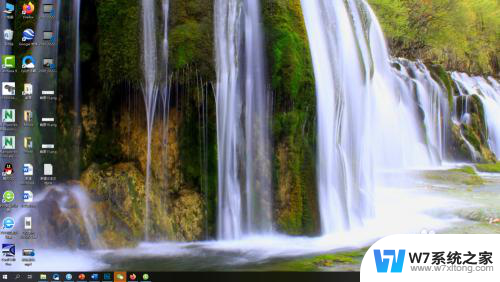
2.用鼠标指向电脑右下角的搜狗输入法图标,出现如图所示
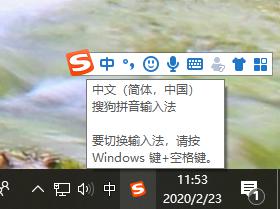
3.找到自定义状态栏,点击其中的键盘符号的输入方式。如下图所示
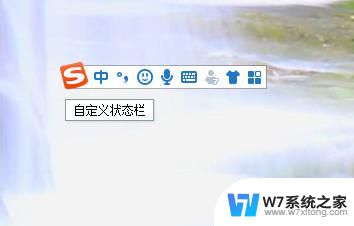
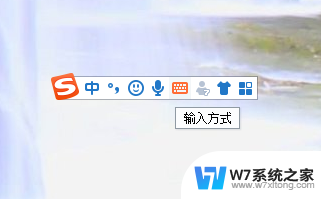
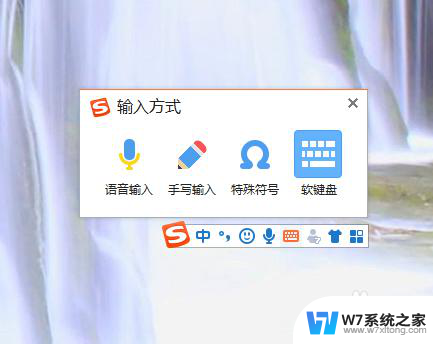
4.选择其中的特殊符号,点击后显示出符号大全。如下图所示
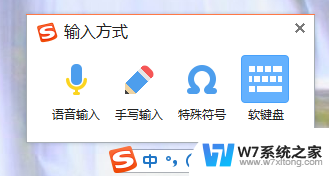


5.选择符号大全中左列的“拼音\注音”,如下图所示
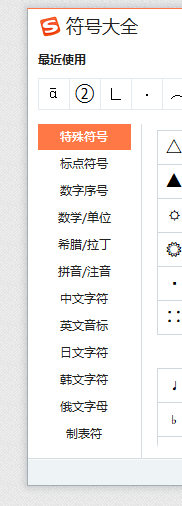
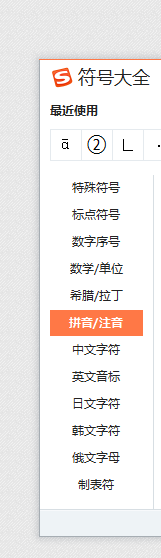
6.根据你自己的需要选择注音,如下图所示
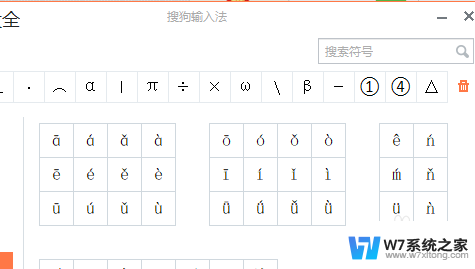
以上就是电脑如何打字拼音的全部内容,如果你遇到类似情况,请参照小编的方法来处理,希望能对大家有所帮助。
电脑怎么打字拼音 电脑输入汉字拼音教程相关教程
-
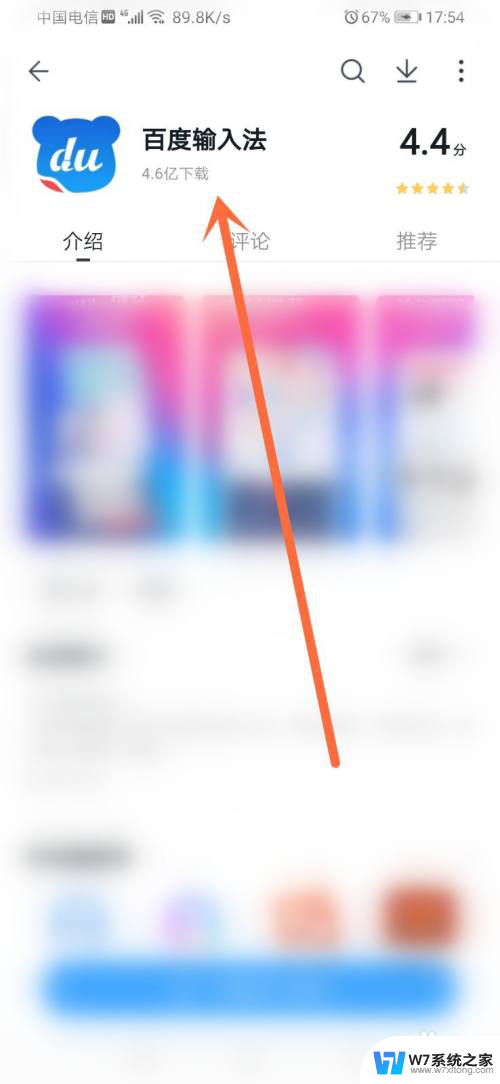 打字出拼音的软件 最好用的练拼音打字软件有哪些
打字出拼音的软件 最好用的练拼音打字软件有哪些2024-08-26
-
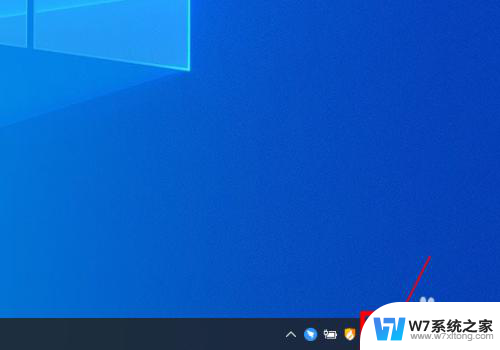 微软拼音输入法简体繁体转换 微软拼音输入法如何输入繁体字
微软拼音输入法简体繁体转换 微软拼音输入法如何输入繁体字2024-05-26
-
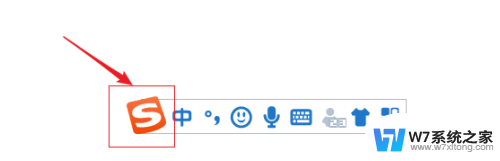 搜狗输入法如何输入拼音声调 搜狗输入法如何输入带声调的拼音
搜狗输入法如何输入拼音声调 搜狗输入法如何输入带声调的拼音2024-03-03
-
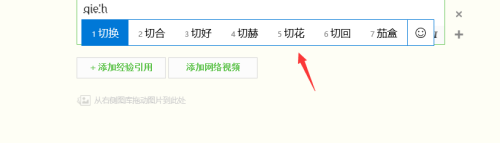 键盘怎么打出拼音声调 拼音声调规则
键盘怎么打出拼音声调 拼音声调规则2024-05-27
- 电脑打字中文打不出来是怎么回事 电脑打字无法输入中文
- 笔记本电脑打不出汉字只能打字母 为什么键盘只能输入英文
- 台式电脑怎么手写输入 台式电脑手写输入文字方法
- 电脑键盘输入不了数字 键盘上数字无法输入的解决方法
- 电脑怎么输入点在中间 英文名字中间的点怎么输入
- 笔记本电脑键盘出数字怎么调 笔记本电脑键盘输入字母自动变数字怎么办
- 电脑突然没有蓝牙功能了 电脑蓝牙连接功能不见了
- 耳机连电脑没有麦克风 耳机插电脑只有声音没有麦克风
- 单元格如何设置下拉框选项 Excel单元格下拉选项设置方法
- 电脑怎么看有没有固态硬盘 怎么辨别电脑中的固态硬盘
- 苹果11怎么截屏截长图 苹果11手机截长图方法
- 右击鼠标没有新建选项 Windows电脑鼠标右键没有新建文件夹选项
电脑教程推荐
- 1 单元格如何设置下拉框选项 Excel单元格下拉选项设置方法
- 2 电脑怎么看有没有固态硬盘 怎么辨别电脑中的固态硬盘
- 3 右击鼠标没有新建选项 Windows电脑鼠标右键没有新建文件夹选项
- 4 华为智慧屏在哪里打开 华为手机智慧识屏如何开启
- 5 压缩文件电脑怎么解压 压缩文件夹解压软件
- 6 微博怎么删除最近访问记录 微博经常访问列表删除方法
- 7 微信图标没有了怎么办 微信图标不见了怎么办
- 8 windows81企业版激活密钥 win8.1企业版密钥激活步骤
- 9 比windows不是正版怎么办 电脑显示此windows副本不是正版怎么办
- 10 网络连接正常但无法上网是什么原因 电脑显示网络连接成功但无法上网